Excel 主題不適用 [修復]
![Excel 主題不適用 [修復]](https://cdn.thewindowsclub.blog/wp-content/uploads/2023/09/excel-themes-option-is-not-working-1-640x342.webp)
主題功能可變更 Excel 電子表格的顏色和大小。主題包由顏色、字體和效果組成,用於更改電子表格的外觀。但是,如果您突然發現Excel 主題不適用或Excel 主題功能不起作用怎麼辦?在本教程中,我們將解釋解決該問題的解決方案。
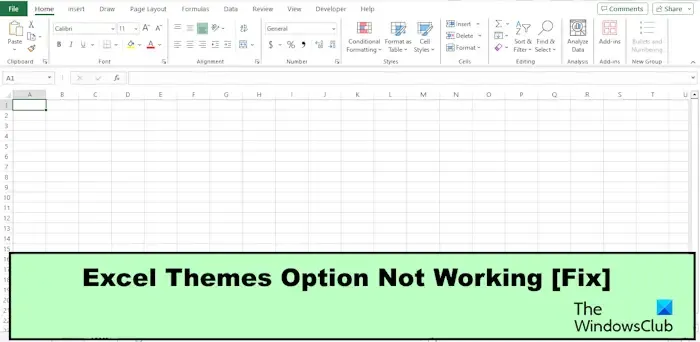
修復 Excel 主題不適用的問題
如果 Excel 主題未套用或 Excel 主題功能無法正常運作,請依照下列建議解決問題:
- 取消工作表保護。
- 從電子表格中刪除條件格式。
- 修復 Excel。
- 更新 Excel。
1]取消工作表保護
如果工作表受密碼保護,「主題」選項將顯示為灰色。因此,您應該取消工作表保護以允許顯示主題選項。
單擊工作表。

前往「審閱」選項卡,然後按一下「保護」群組中的「取消保護工作表」按鈕。
輸入您的密碼並按 Enter 鍵。
工作表不受保護;現在轉到頁面佈局標籤以查看主題選項是否已啟用。
2]從電子表格中刪除條件格式
如果工作表包含條件格式,則您無法將任何主題新增至電子表格。請從工作表中刪除條件格式
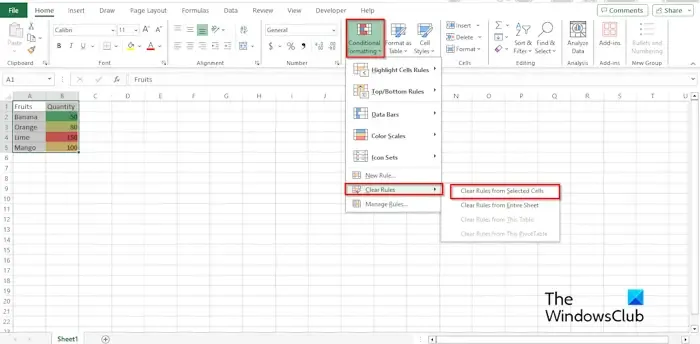
在「頁面佈局」標籤上,按一下「主題」按鈕並選擇主題。
在「開始」標籤的「樣式」群組中,按一下「條件格式」按鈕,將遊標停留在「清除規則」上,然後選擇「從選取儲存格清除規則」。
現在,將顯示您選擇的主題。
3]修復Excel
由於 Excel 檔案損壞,主題功能可能無法運作。您可以使用 Windows 設定來修復或重設應用程序,如下所示:
從 Windows 開啟「設定」。
單擊應用程式。
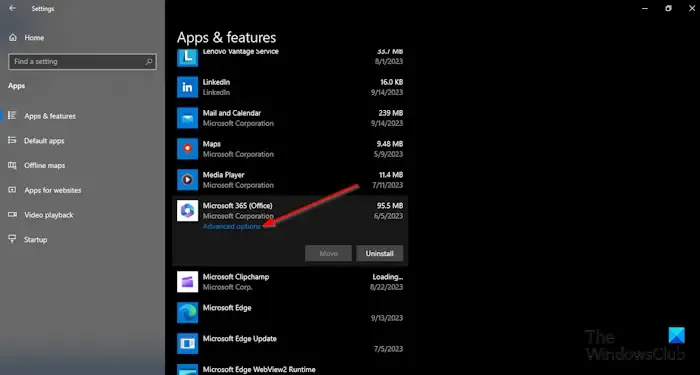
按一下左側窗格中的應用程式和功能。
按一下“Microsoft 365 (Office)”,然後按一下“進階選項”。
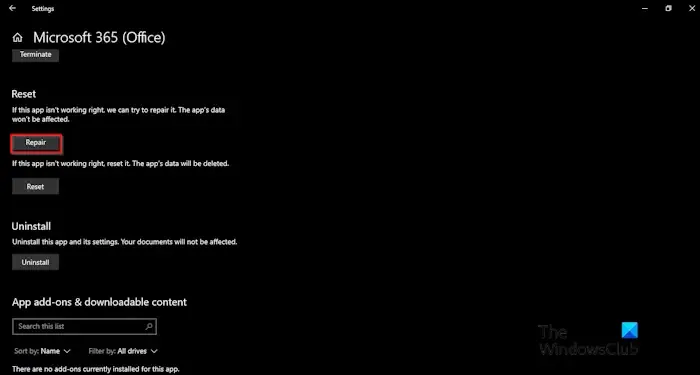
單擊修復按鈕。
現在檢查「主題」選項在 Excel 中是否有效。
4]更新Excel
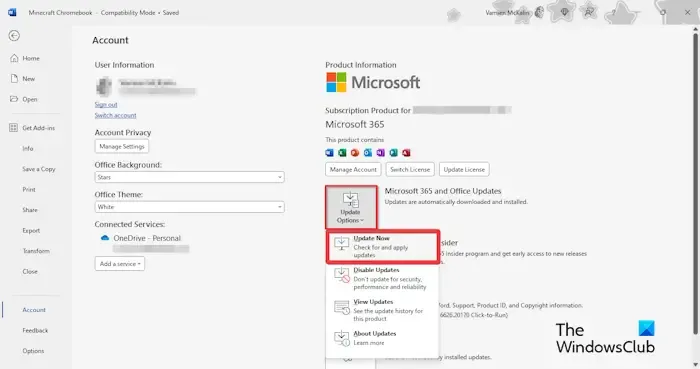
更新Office:
- 按一下“檔案”。
- 在後台視圖中,按一下「帳戶」。
- 點擊更新選項按鈕並選擇立即更新。
等待更新,然後檢查主題選項是否有效。
為什麼我無法更改 Excel 中的主題?
在 Microsoft Excel 中,由於本文中提到的某些原因,您現在可能能夠更改主題,例如工作表受保護、電子表格中存在條件格式、Excel 安裝損壞或 Excel 需要更新。
如何在 Excel 中應用 Feathered 主題?
造訪create.microsoft.com網站。在搜尋引擎中,輸入羽毛主題。搜尋羽毛主題並按 Enter。點選“下載”按鈕下載主題。
現在打開Excel。按一下「頁面版面配置」選項卡,按一下「主題」按鈕,然後選擇「瀏覽主題」。將開啟“選擇主題”或“主題文件”對話方塊。轉到左側窗格中的“下載”,選擇模板,然後按一下“開啟”。現在,我們有了羽毛主題。您會注意到列標題上的字體已變更。
如果要儲存羽毛主題,請按一下「主題」按鈕,然後從選單中選擇「儲存目前主題」。將開啟「儲存目前主題」對話方塊。為主題命名,然後按一下「儲存」。如果您想查看主題,請點擊“主題”按鈕以查看選單。



發佈留言